MS Word-пен танысу: мәтіндік процессордың интерфейсі мен негізгі операциялары



MS WORD- пен танысу
Өткізген:
Қожанова Әлия Жақсылыққызы
Ақтөбе қаласы,
Пригород орта мектебі -2010 ж.

*
Сабақ тақырыбы:
MS WORD- пен танысу
Сабақ мақсаты:
А) бiлiмдiлiк: Microsoft Word -ты іске қосуды үйрету, Microsoft Word
мәтіндік процессорының терезесімен таныстыру. Мәтіндік құжат құруды
үйрету.
Ә) дамытушылық: Оқушылардың белсенділігін дамыту, ой өрісін кеңейтуге дағдыландыру.
Б) тәрбиелiк: Оқушыларды, өмірге және білім алуды жалғастыруға тәртіпке, еңбекке баулу.

*
Microsoft Word - бұл құжаттарды құру, қарап шығу, өзгерту
және басып шығару үшін арналған Microsoft Office
жүйесінің құрамына кіретін программа. Microsoft Word іс
жүзінде қазіргі мәтіндік процессорлардың барлық қажетті
сапаларына ие:
Құжаттарды құру және теру;
Қаріптер жиынын пайдалану арқылы оларды форматтау;
Кестелер, графиктер, математикалық формулаларды пайдалану;
Емле ережесін тексеру және сөздерді автоматты тасымалдау;
Іскер хаттарды, келісім шарттарды, есеп беру формаларын және т. с. с. дайындауға Шеберді (Мастерді) және Шаблонды пайдалану.
Мәтіндік процессордың кемшіліктері:
Математикалық формулаларды енгізу күрделі;
Растрлық графикаларға арналмаған.

*
Мәтіндік процессорды бірнеше әдіспен
іске қосуға болады:
Негізгі менюден Жіберу - Программалар -Microsoft Office -MS Word командаларын орындау арқылы;
Жұмыс үстеліндегі таңбашамен.
Мicrosoft Office тақтасындағы батырмалармен.

*
WORD терезесін ашамыз.

*
Құттықтаймыз! Сіз берілген тапсырманы дұрыс орындау арқылы MS WORD терезесі ашылды.

*
Мәтіндік процессорды іске қосқаннан кейін экранда
қосымша терезе бейнеленеді.
Microsoft Word мәтіндік процессорының терезесі.
Ашылған құжат қосымша терезенің жұмыс аймағында
бейнеленеді. Word терезесінің негізгі элементтері
барлық Office қосымшалары үшін ортақ болып
табылады. Әдеттегі Windows -дағыдай редактор
терезесінің жоғарғы бөлігінде негізгі меню бар:
Файл, Түзету, Түр, Қою, Формат, Сервис, Кесте,
Терезе, Анықтама
Файл, Правка, Вид, Вставка, Формат, Сервис, Таблица,
Окно, Справка.

*
Тақырып
жолы
Мәзір
жолы
Стандартты
құрал-
саймандар
тақтасы
Форматтау
құрал-
саймандар
тақтасы
Масштаб
Терезені
басқару
батырмалары
Сырғытпалар
Қалып -күй
жолы
Бейнелеу
режімін таңдау
батырмасы
Сызғыш

*
«Стандартты құрал -саймандар» тақтасы
MS Word пен жұмыс істей отырып екі құрал-саймандар тақтасын пайдалана аламыз.
- Стандартты
Форматтау
Әрбір батырмаға команда сәйкес келеді, ал
батырмадағы сурет команданың мазмұнын
көрсетеді. Батырмамен байланысты команданы
шақыру үшін осы батырмаға тышқанмен шерту
қажет. Егер тышқанның сілтемесін батырмаға
қойсаңыз, жанында команда аты жазылған
жақтау шығады.
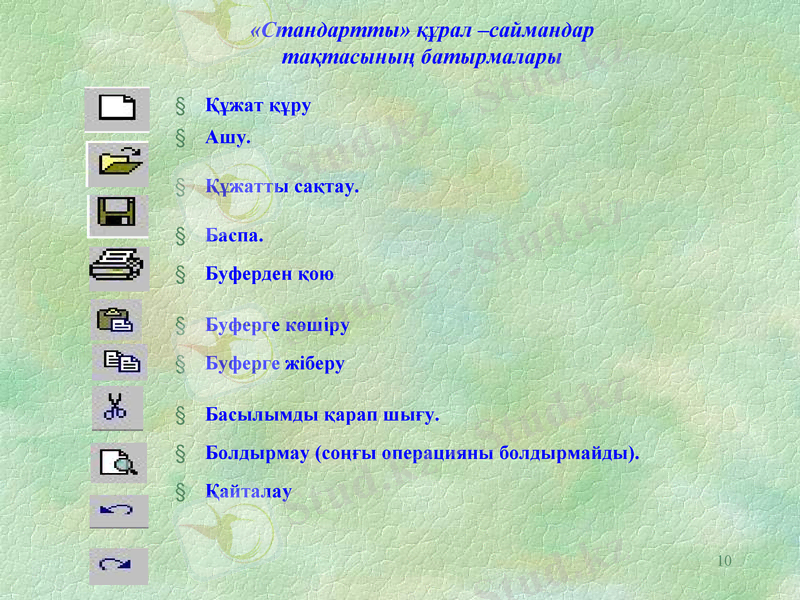
*
«Стандартты» құрал -саймандар тақтасының батырмалары
Құжат құру
Ашу.
Құжатты сақтау.
Баспа.
Буферден қою
Буферге көшіру
Буферге жіберу
Басылымды қарап шығу.
Болдырмау (соңғы операцияны болдырмайды) .
Қайталау

*
Мәтінді форматтауға мыналар жатады:
әр түрлі қаріптерді пайдалану;
құжат өрісінің шекараларын өзгерту; сол жақ, оң жақ, жоғары төменгі өрісін айқындау.
мәтінді бағандарға бөлу;
символдың, абзацтың, беттің сипатын тағайындау.
Мәтінді форматтау үшінФорматтау
Формат мәзіріндегі Қаріп диалогтік
терезесін қолданамыз.
Мәтінді форматтау
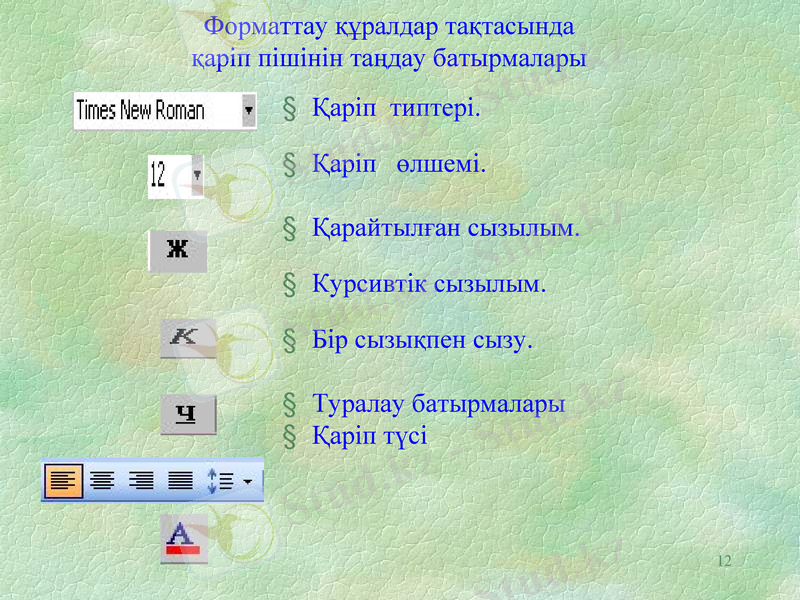
*
Форматтау құралдар тақтасында қаріп пішінін таңдау батырмалары
Қаріп типтері.
Қаріп өлшемі.
Қарайтылған сызылым.
Курсивтік сызылым.
Бір сызықпен сызу.
Туралау батырмалары
Қаріп түсі

*
Мәтіндік процессор жұмысын дұрыс аяқтау
үшін келесі әдістерді қолдануға болады:
Файл - Шығу (Выход) командасын таңдау;
Alt + F4 батырмалар комбинациясын басамыз;
Word программасының атаулар жолының оң жақтағы жоғарғы жабу батырмасын шерту арқылы.
Word терезесін жабу кезінде құжатқа енгізілген өзгерістер сақталмаса, экранға диалогтік терезе шығады. Осы диалогтік терезе арқылы файлдағы өзгерістерді сақтай аласыз (жауап - Иә (Да), өзгерістерді сақтамайсыз (жауап -Жоқ (Нет) немесе редакциялауды жалғастырасыз (Болдырмау (Отмена) .
Мәтінді форматтау

*
Горизонталь сызғышта үшбұрыштар орналасқан. Бірінші жолдың маркері (1), абзацтың сол (2) және оң (3) шекараларының маркері берілген.
Оларды тышқанның көмегімен абзацтың сәйкес параметрлеріне өзгертуге болады.
Айналдырудың (Прокрутка) горизонталь жолының сол жақ бөлігінде бейнелеу режімін таңдау батырмасы
орналасқан,
Горизонталь (жолдық) сызғыш

*
Әдеттегі (Обычный) - амалдарды орындауға өте ыңғайлы;
Веб - құжат (Веб - документ) - құжатты Веб -құжат түрінде бейнелеу;
Беттерді белгілеу (Разметка страницы) - құжаттарды баспаға шығаруға сәйкестендіріп бейнелеу;
Құрылым (Структура) - құжаттардың құрылымымен жұмыс жасауға арналған мәтінді және әр түрлі тереңдікте сатылап орналасқан мәтіннің басын (тақырыбын) көрсетуге және жасыруға мүмкіндік береді.

*
Индикатор
Мәні
4- бет
Құжаттың терезедегі көрінетін бетінің реттік нөмірі.
1- бөлім
Көрінетін бет орналасқан бөлім
4/6
Көрінетін бет нөмірі/ құжаттағы беттердің жалпы саны
17, 9 см -ге
Енгізу курсорынан беттің жоғарғы шетіне дейінгі арақашықтық
23
Курсор тұрған беттің нөмірі
1 саны
Беттегі курсор позициясының нөмірі
ЗАП
Макрокомандаларды жазу режімінің индикаторы
ИСПР
Редакторлық түзету режімінің индикаторы
ВДЛ
Маркировканы кеңейту режімінің индикаторы
ЗАМ
Алмастыру режімінің индикаторы
Казахский
Тіл индикаторы
3. Қалып -күй жолы. Microsoft Word терезесінің төменгі бөлігінде орналасқан. Одан әр түрлі хабарлама және анықтама ақпараттары шығады. Қалып -күй жолы.

*
Құжаттармен жасалатын жұмыс. Жаңа құжатты құру. Жаңа құжатты құру үшін Файл менюінен Құру (Создать) командасын таңдау қажет. Ашылған диалогтік терезеден алдымен қосымша бетті, сонан соң шаблонды таңдаймыз, соның негізінде құжат құрылып, ОК батырмасын шертеміз.
Құжатты құру диалогтік терезесі

*
Microsoft Word құжаттары шаблондарының кеңейтілуі dоc және ол таңбасымен белгіленеді. Әдетте, құжаттар Жаңа құжат (Новый документ) шаблонының негізінде құрылады. Құжатты Жаңа құжат шаблонының негізінде құру үшін батырмасы пайдаланылады.

*
- Іс жүргізу
- Автоматтандыру, Техника
- Алғашқы әскери дайындық
- Астрономия
- Ауыл шаруашылығы
- Банк ісі
- Бизнесті бағалау
- Биология
- Бухгалтерлік іс
- Валеология
- Ветеринария
- География
- Геология, Геофизика, Геодезия
- Дін
- Ет, сүт, шарап өнімдері
- Жалпы тарих
- Жер кадастрі, Жылжымайтын мүлік
- Журналистика
- Информатика
- Кеден ісі
- Маркетинг
- Математика, Геометрия
- Медицина
- Мемлекеттік басқару
- Менеджмент
- Мұнай, Газ
- Мұрағат ісі
- Мәдениеттану
- ОБЖ (Основы безопасности жизнедеятельности)
- Педагогика
- Полиграфия
- Психология
- Салық
- Саясаттану
- Сақтандыру
- Сертификаттау, стандарттау
- Социология, Демография
- Спорт
- Статистика
- Тілтану, Филология
- Тарихи тұлғалар
- Тау-кен ісі
- Транспорт
- Туризм
- Физика
- Философия
- Халықаралық қатынастар
- Химия
- Экология, Қоршаған ортаны қорғау
- Экономика
- Экономикалық география
- Электротехника
- Қазақстан тарихы
- Қаржы
- Құрылыс
- Құқық, Криминалистика
- Әдебиет
- Өнер, музыка
- Өнеркәсіп, Өндіріс
Қазақ тілінде жазылған рефераттар, курстық жұмыстар, дипломдық жұмыстар бойынша біздің қор #1 болып табылады.



Ақпарат
Қосымша
Email: info@stud.kz